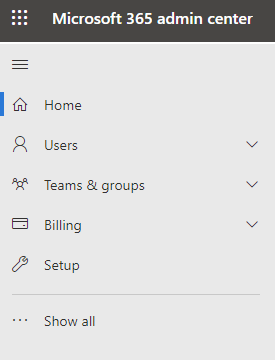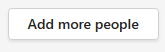Teams este o aplicație proiectată să vă ajute să colaborați și să comunicați cu membrii echipei, clienții și invitații.
Pentru o prezentare generală a tuturor lucrurilor pe care le puteți face, urmăriți această serie video: Introducere în Teams.
Lucrul cu invitații în Teams
Dacă doriți să lucrați cu persoane din afara firmei dvs. în Teams, trebuie să activați accesul invitaților:
-
Conectați-vă la Centru de administrare Microsoft 365.
-
În panoul de navigare din stânga, selectați Afișați tot.
-
Sub centre Admin, selectați Teams.
-
În centrul de administrare Teams, în panoul de navigare din stânga, selectați Utilizatori > Acces invitat.
-
Asigurați-vă că Opțiunea Permiteți accesul invitaților în Teams este setată la Activat.
-
Efectuați modificările dorite la setările suplimentare pentru invitați, apoi selectați Salvare.
Adăugarea unui invitat la o echipă
Mai întâi, creați o echipă:
-
În Teams, pe fila Teams, selectați Alăturați-vă sau creați o echipă în partea de jos a panoului din stânga.
-
Selectați Creați o echipă.
-
Selectați De la zero.
-
Alegeți Privat sau Public.
-
Tastați un nume și o descriere pentru echipă, apoi selectați Creare.
-
Selectați Ignorare.
Apoi invitați utilizatori:
Setările de partajare a invitaților sunt configurate acum, astfel încât puteți începe să adăugați utilizatori interni și invitați la echipa dvs.
Pentru a invita utilizatori interni la o echipă:
-
Selectați Adăugați mai multe persoane.
-
Tastați numele persoanei pe care doriți să o invitați.
-
Selectați Adăugare, apoi selectați Închidere.
Pentru a invita invitați la o echipă:
-
Selectați Adăugați mai multe persoane.
-
Tastați adresa de e-mail a invitatului pe care doriți să-l invitați și selectați Adăugați <adresă de e-mail> ca invitat.
-
Selectați Adăugare, apoi selectați Închidere.
Invitații dvs. vor primi un mesaj de e-mail prin care sunt anunțați că au fost adăugați la echipă.
Sfat: Dacă nu vede mesajul de invitație în inboxul său, ar trebui să își verifice e-mailul nedorit sau folderul de spam.
Pașii următori
Pentru a seta caracteristicile de securitate incluse în abonamentul dvs., consultați caracteristicile de securitate de bază incluse în abonamentul Dvs. Microsoft 365.